Dernière mise à jour : 2 janvier 2023
Aujourd’hui, Google Chrome a réussi à s’imposer comme étant le navigateur favori de pas mal de monde. En effet, il est loin le temps ou tout le monde utilisait encore Internet Explorer et la preuve en est que récemment, ce dernier a dû fermer ses portes.
Donc aujourd’hui, Google Chrome a une place de leader sur le marché, mais cela ne signifie pas pour autant que ce navigateur fonctionne sans aucun bug, bien au contraire. D’ailleurs si vous êtes là, c’est pour l’un de ces bugs.
En effet, quand vous naviguez sur le net, les images ne s’affichent tout simplement plus sur les pages web. Nous allons voir dans cet article comment résoudre le problème en quelques minutes seulement.
Vérifier que vous avez une connexion internet suffisante
La première chose qu’il convient de vérifier si jamais vous avez des soucis avec les images qui ne s’affichent pas, c’est tout simplement de regarder si jamais vous avez une connexion internet qui est suffisante en ce moment.
En effet, suivant les sites web que vous allez visiter, les images peuvent parfois prendre pas mal de poids sur la page et forcément, si vous avez une connexion internet qui a du mal, celle-ci va mettre un moment avant de les afficher.
Ce que nous vous conseillons donc c’est de faire deux vérifications. La première, c’est de vous rendre sur un autre site pour vérifier si les images s’affichent bien sur celui-ci. Car oui, outre votre connexion, ce pourrait être le site que vous visitez qui a des problèmes.
Si les images ne s’affichent toujours pas, rendez-vous sur le site Fast de Netflix afin de faire un test de la qualité de votre connexion.

Dès lors, vous verrez si celle-ci est dans le rouge et si c’est le cas, c‘est sûrement de là que vient votre problème.
Tenter de relancer Google Chrome
Si après avoir fait le test vous trouvez que votre connexion internet est suffisante, alors le problème pourrait venir directement de Google Chrome. En effet, il est possible que vous ayez affaire à un bug.
Le plus simple, c’est alors d’ouvrir le gestionnaire de tâche en faisant un clic droit sur la barre de tache en bas et en le sélectionnant. Ensuite, choisissez de complètement fermer Google Chrome. Cliquez ensuite simplement sur l’icône pour le relancer.
En forçant la fermeture du processus et en le relançant, vous devriez avoir résolu ce bug s’il était minime. S’il est encore présent, vous allez devoir rentrer dans des manipulations un peu plus compliquées que celles jusqu’à présent pour résoudre le problème.
Autoriser l’affichage des images sur Google Chrome
L’une des explications au fait que Google Chrome n’affiche plus les images, c’est peut-être simplement que dans les réglages de ce dernier, ce n’est plus autorisé pour des raisons qui peuvent être diverses et variées.
En effet, vous pourrez avoir fait une fausse manipulation sans le savoir. Cela pourrait aussi être un bug.
Oui bien, on ne peut pas non plus écarter l’hypothèse du piratage et on vous conseille donc de faire un scan antivirus.
Si c’est simplement l’autorisation d’afficher des images de Chrome qui est décochée, cela n’est pas trop grave.
Nous vous conseillons de suivre la procédure suivante pour régler rapidement et facilement le problème :
- Tout d’abord, cliquez sur les trois points en haut de l’écran.
- Ensuite sélectionnez Paramètres.

Paramètres chrome - Puis cliquez sur Confidentialité et sécurité.
- Allez dans Paramètres du site.

- Cliquez sur Images.

- Activez « Les sites peuvent afficher des images » si ce n’est pas déjà fait.

Si cette option était désactivée, alors vous avez sûrement trouvé la solution à votre problème d’images qui ne s’affichent pas sur Chrome. Toutefois, si elle était déjà activée, c’est que le problème vient sûrement d’un autre niveau.
Activer JavaScript
Si ce n’est pas Google Chrome directement qui est responsable du mauvais affichage des images, c’est peut-être l’un des composants que ce dernier utilise pour fonctionner qui est donc fautif.
Le composant en charge de l’affichage de ces images, c’est Javascript et donc dans cette partie, nous allons nous intéresser à ce dernier et vous comment intervenir pour l’activer si jamais il a été désactivé que ce soit par mégarde ou suite à un bug. Pour cela, nous vous conseillons de suivre les étapes suivantes :
- Cliquez sur les trois points en haut de l’écran.
- Allez dans Paramètres, puis Confidentialité et sécurité
- Allez dans Paramètres du site.
- Cliquez sur Javascript.
- Autorisez son utilisation si ce n’est pas déjà fait.

Là encore, même constatation que sur la solution précédente. Si jamais le bouton était désactivé, vous avez sûrement résolu le problème. Toutefois, s’il n’était pas désactivé, alors le problème, il vient très sûrement d’ailleurs.
Vider le cache
Si malgré tous vos efforts, les images ne s’affichent toujours pas sur Google Chrome, ce que l’on va vous conseiller, c’est de tout simplement vider le cache de votre navigateur, c’est-à-dire supprimer tous les cookies.
Ces cookies, ils permettent de garder en mémoire des mots de passe ou bien les préférences sur des sites web, mais ils peuvent parfois mettre le bazar et il faut donc vider le cache pour les résoudre.
Cela signifie donc qu’il faudra par exemple vous reconnecter sur les sites ou vous aviez l’habitude de rester connecté, mais si cela résout vos problèmes, ce n’est pas non plus une catastrophe pour vous.
Pour vider ce cache, il n’y a rien de bien compliqué à faire.
- Allez de nouveau dans les Paramètres.
- Et de nouveau dans Confidentialité et sécurité.

- Choisissez cette fois d’effacer les données de navigation et le problème devrait être résolu.

Passer par un autre navigateur
Si malgré tout ce que nous vous avons proposé depuis le début, vous avez toujours ce problème d’affichage d’image sur Google Chrome, ce que l’on vous conseille, c‘est de désinstaller puis réinstaller Chrome. Ou vous servir temporairement d’un autre navigateur.
Attendez la prochaine mise à jour de Chrome qui pourrait résoudre ce bug.
Conclusion
Voilà, vous savez désormais tout ce qu’il y a à savoir si jamais vous avez un problème d’image qui ne s’affiche pas sur Google Chrome. Les procédures à suivre sont assez simples et la majorité du temps, le problème est résolu.
Si vous avez d’autres soucis comme celui-ci dont vous souhaiteriez vous débarrasser, n’hésitez pas à nous écrire dans la section commentaire, nous serions ravis de vous venir en aide lors d’un prochain article.


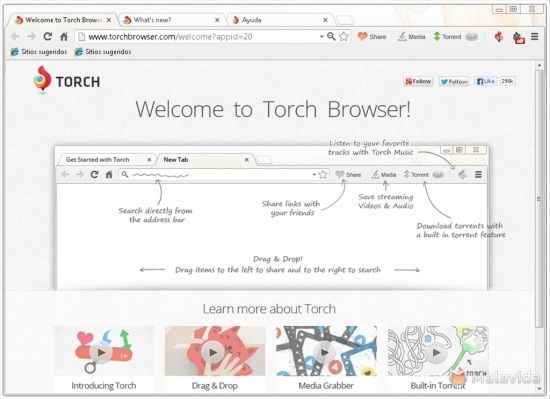


Besoin d'aide ? Posez votre question, FunInformatique vous répondra.